mixhost(ミックスホスト)には、WordPressがワンクリックで設定できる『WordPressクイックスタート』機能が搭載されています。
クイックスタート機能を使うことで「最短90秒」でWordPressが使えるようになり、ブログやWEBサイトの新規開設、複数サイトの立ち上げにも大変便利です。
この記事では、mixhostでWordPressを設定し、実際にサイトを立ち上げるまでの流れを解説します。
● mixhost(ミックスホスト)の契約からブログを作る手順を分かりやすく解説
mixhostの特徴
mixhost(ミックスホスト)のWordPress機能を紹介する前に、mixhostにはどのような特徴があるのか先に紹介しておきます。
特徴1:WEBサイトの高速化
mixhostのサーバーは、HTTP/3を採用しており、WEBサイトの表示速度を高速化してくれます。
特長2:WordPress専用キャッシュを提供
mixhostは、WordPressをサーバーにキャッシュする「専用プラグイン」を使い、さらなる高速化を追求しています。
特長3:WordPressがワンクリックで設定可能
mixhostのWordPressクイックスタート機能は、ワンクリックでWordPressが設定できます。
特長4:サイトの登録数は無制限
ドメインとデータベースの登録に制限なし。
いくつでも好きなだけ、WordPressサイトが作成できます。
特長5:無料のSSL証明書を発行
SSL証明書(COMODO社)も無料、発行数の制限なく複数のサイトもカンタンにセキュリティ設定できます。
特徴6:アップタイム保証
mixhostは安定性に強く、「99.99%」の稼働率を保証しています。
特長7:アクセス集中に強い
大容量ネットワークとアクセス集中に強いサーバーを使用し、いつでも快適に使えます。
特長8:自動バックアップ機能搭載
自動バックアップ機能も無料。最長14日前までのデータがワンクリックで復元できます。
その他の特徴として、mixhostは30日間の無料お試し期間があり、動作環境やWordPressの表示スピードに満足できなければ、全額返金してもらえるので安心です。
● mixhost(ミックスホスト)レンタルサーバーの公式サイト
mixhost(ミックスホスト)で使えるWordPress機能
mixhost(ミックスホスト)には、ワンクリックでWordPressが設定できる「WordPressクイックスタート機能」が搭載されており、時間にして約90秒でWordPressの設定が完了します。
また、WordPressかんたん引越機能などが搭載されており、必要事項を数点入力するだけで、WordPresサイトのお引っ越しもカンタンに完結します。
他のレンタルサーバーで使用しているサイトやブログがあれば、ぜひ mixhostに移行してみましょう。
WordPressクイックスタート
WordPressクイックスタートは、mixhostの契約と同時に設定できます。
下の申し込みフォームを開き、ドメイン名やプランを選択したあと、WordPressの必要事項を入力すれば、ワンクリックでWordPressの設定が完了します(ここまで約90秒)。
● mixhost(ミックスホスト)レンタルサーバーの公式サイト
WordPressクイックスタートのより詳しい使い方は、下の記事にて解説しています。
● mixhost(ミックスホスト)WordPressクイックスタートの使い方
mixhost(ミックスホスト)WordPressの使い方
前項で説明したとおり、mixhost(ミックスホスト)の申し込みと同時に、WordPressの設定が完了します。
WordPressの起動方法ですが、コントロールパネル「cPanel」を開くか、もしくは申込時に送付されたメールに「cPanel」のログインURLが記載されています。
または、公式サイト右上にある「マイページ」をクリックし、マイページを開いた後、左側のツールバー「アクション」を選択。
cPanelのログインボタンをクリックすれば、cPanelホーム画面が開きます。
cPanel内には、WordPressのインストール画面があります。
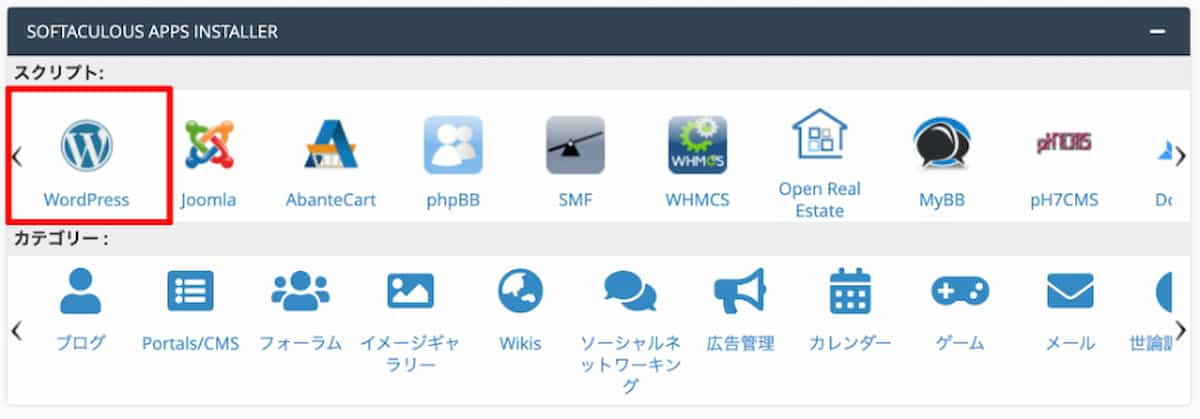
cPanel画面内の一番下「SOFTACULOUS APPS INSTALLER」の項目をクリックし、一番上にある「WordPress」のアイコンをクリック。
設定したい独自ドメインを選択し、WordPressをインストールしてください。
ワンクリック後、約30秒〜最大90秒でWordPressの設定が完了します。
またmixhost契約時、すでに「WordPressクイックスタート機能」を使用した方は、cPanel内「ソフトウェア」と書かれた項目の一番上「WordPress Manager by Softaculous」をクリックしてください。
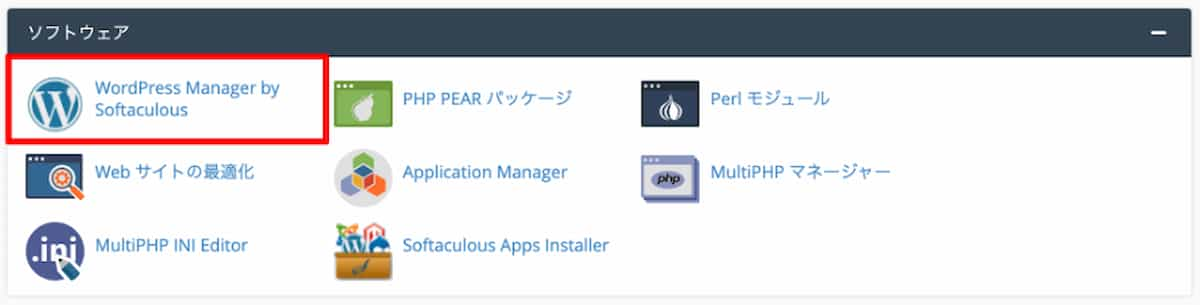
ここから、先に設定したWordPressサイトが開けます。
WordPress管理画面とコントロールパネルの違い
WordPress管理画面は、WordPressを動かすためのものです。
対するcPanelはmixhost全体の機能、独自ドメイン、セキュリティ設定、WordPressインストール、WordPressの高速化、WordPressの引越し機能など、WordPress以外にも、さまざまなアプリや機能を搭載しています。
● mixhost(ミックスホスト)の使い方、コントロールパネルの操作方法
mixhost(ミックスホスト)WordPressの初期設定方法
mixhost(ミックスホスト)でWordPressの設定が終わったら、WordPressに必要な初期設定を済ませておきましょう。
ここでの初期設定とは、WordPressがより快適に使えるようにする基本設定(例:セキュリティ、投稿設定、プラグイン設定)のことです。
下の記事では、WordPressインストール後、設定しておくと便利な項目を分かりやすく解説しています。
● WordPressの初期設定でやっておくと良いことを分かりやすく解説
WordPressかんたん引越し機能
mixhost(ミックスホスト)には「WordPressかんたん引越し機能」が搭載されていますが、従来のWordPressプラグインを使った方法に比べて、約半分の時間で引っ越しが完了。
テストサイトをすぐに作ることもでき、動作環境や操作性の確認がスムーズに行えます。
また必要な項目を入力するだけで、WordPressサイトをサーバー間で簡単に移動・複製することができるので便利です。
データサイズの制限もなく、データサイズによる追加料金もありません。
他社サーバーからの引っ越しや乗り換えを検討中の方は、mixhost「30日間のお試し期間」をトライしてみると良いでしょう。
● mixhost(ミックスホスト)レンタルサーバーの申し込みサイト
mixhost(ミックスホスト)でWordPressブログを作る方法
mixhost(ミックスホスト)は、契約時に独自ドメインとWordPressがワンクリックで設定可能。
契約後すぐにWordPressブログやサイトが作れるので便利です。
実際の「ブログの成手順は」、下の記事にて詳しく紹介しています。
● mixhost(ミックスホスト)でWordPressブログを作る方法
mixhost|WordPress関連のオプションサービス
mixhost(ミックスホスト)には、WordPress関連のオプションサービスがあり、サイトのSSL化(HTTPS)を1サイト9,878円(税込)で代行してくれます。
安全にサイトやブログを運営するには、通信を暗号化する必要があります。
もともとmixhostは、無料で独自SSLが設定できますが、手続きに時間が無い方や操作方法が分からない方には「mixhostの代行サービス」がおすすめです。
同サービスはmixihostでWordPressを運用している方であれば、誰でも申し込めます。
複雑なWordPressサイトをお持ちの方は、ぜひ相談してみてください。
代行費用が気になる方は、mixihostに「カスタム見積もり」を依頼すると良いでしょう。
なお「WordPressかんたん引越し機能」も代行サービスがあり、1サイトにつき10,978円(税込)で依頼でき、同サービスを利用した場合には、SSL設定の代行費用が5,478円(税込)に割引されます。
【注意】オプションサービスの作業時間と追加費用
オプションサービスの作業時間や目安について解説します。
作業時間の目安
気になる作業時間ですが、通常「5営業日以内」に作業が完了します。
追加料金が発生する場合
なお複雑なサイトのSSL化や、WordPressテーマのコードやプラグインを変更する必要がある場合には、別途追加料金が発生します。
代行サービス期間中は、サイトやブログの投稿を行わないでください
(投稿の更新が必要な場合は、SSLサービス当日までに相談のこと)。
作業が完了するとユーザーに通知されます。
すべてのサイトが正常に表示されているか、動作環境も含めて確認してください。
mixhost(ミックスホスト)WordPress設定でよくある質問
最後に、mixhostのWordPress設定で「よくある質問」を集めてみました。
サーバーにインストールできるフレームワークやWebアプリケーションを教えてください。
ミックスホストのサーバーでは、cPanelのSoftaculous(アプリケーションを簡単にインストールできる)機能により、様々なフレームワークやウェブアプリケーションが使用できます。
詳しくは、下の記事にて使用できるアプリやフレームワークを紹介しています。
● mixhost(ミックスホスト)の使い方、コントロールパネルの操作方法
mixhostで複数のアカウントを持っています。異なるサーバー間でドメインは移動できますか?
契約単位でサーバー間の移動が可能です。
ただし、ドメインを他のサーバーに移動したい場合は、アドオン・ドメインを削除する必要があります。
mixhostマイページから「サポート」のページをクリックすると、より詳しい設定方法が確認できます。
また設定が難しい場合は、mixhostの設定代行オプションサービスを利用しても良いでしょう。
「データベース接続確立エラー」が表示された場合のトラブルシューティングを教えてください。
「データベース接続確立エラー」というメッセージが表示された場合、以下のトラブルが考えられます。
- WordPressの「wp-config」接続情報が間違っている
- プラグインなどの影響で、データベースの接続上限に達してしまった
- データベースを使用するための十分な権限がない。
- サーバーに障害が発生している。
快適に使用できる、WordPressの「PV数」目安はありますか?
mixhostのプランは、それぞれ以下のPV数を想定しています。
サイトの構造によって異なりますが、WordPressの場合以下の基準を目安にしてください。
| mixhostのプランとPV数目安 |
|---|
| スタンダード |
| 100万PV/月 |
| プレミアム |
| 200万PV/月 |
| ビジネス |
| 400万PV/月 |
| ビジネスプラス |
| 800万PV/月 |
| エンタープライズ |
| 1,600万PV/月 |
各プランの内容と金額は、下の記事にて詳しく紹介しています。
● mixhost(ミックスホスト)の料金とプランを徹底比較
同時アクセス数に制限はありますか?
2021年10月時点で、ウェブサイトの同時アクセス数に制限はありません。
ただし、CPUやメモリーが不足している場合は、動作が遅くなることがあるので注意してください。
なお、データベースへの接続数には制限があります。
プラグインを使ってデータベースにアクセスすると、リソースを消費してしまいます。
アクセスが集中するようなサイトでは、CDNやキャッシュプラグインの使用を検討しましょう。
mixhostでWordPressの設定はとても簡単
今回はmixhostで、WordPressを設定する方法や使い方を説明しました。
別の記事ではWordPressブログの作り方も紹介しています。またこの記事の関連記事も集めてみました。
WordPress操作で迷った時には、ぜひチェックしてみてください。




